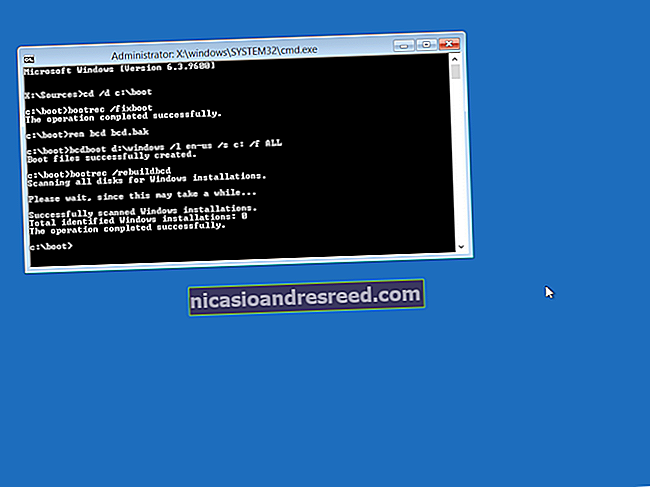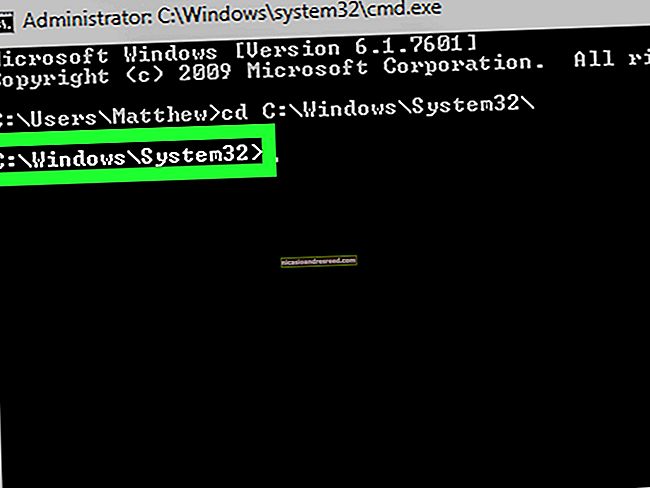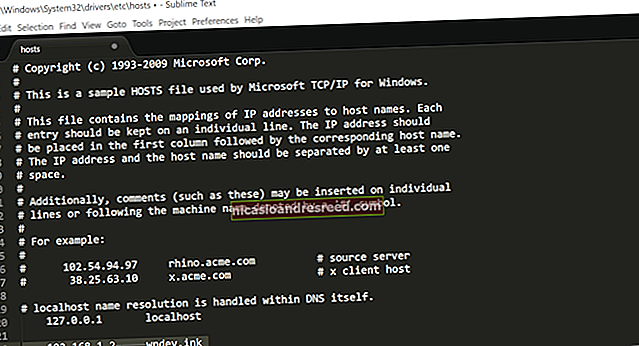Paano Ayusin ang isang Mabagal o Hindi Tumugon na Mac

Mabagal ba ang iyong Mac? Nakikita mo ba ang umiikot na pinwheel ng kamatayan araw-araw? Huwag kang magtiis! Narito kung paano masuri ang isyu upang maayos mo ang problema.
Paano Mag-diagnose ng isang Sluggish Mac
Maraming mga kadahilanan kung bakit ang iyong Mac ay maaaring may mga isyu sa pagganap. Kung malalaman mo kung ano ang mali, maaari kang gumawa ng mga hakbang upang maitama ito. Maaari mong ayusin ang pinaka-karaniwang mga sanhi ng isang mabagal na Mac mismo, at medyo madali. Narito ang ilan sa mga mas madaling tip na maaari mong subukang mapabilis ang iyong Mac.
Gayunpaman, ang mga isyu sa hardware ay ang pagbubukod. Kung ang iyong Mac ay may problema sa isang partikular na sangkap, ang pag-aayos ay magiging mas kumplikado. Kahit na ang mga computer sa desktop tulad ng iMac ay kilalang mahirap kumpunihin ang iyong sarili — Gumagamit ang Apple ng mabibigat na dami ng pandikit at panghinang sa proseso ng pagmamanupaktura nito.
Sa isang pinakapangit na sitwasyon, maaari mong palaging hilingin sa Apple na tingnan. Kung nag-book ka ng isang libreng appointment sa Genius sa isang Apple Store, nagpapatakbo sila ng isang buong hanay ng mga diagnostic sa iyong machine. Mula doon, dapat silang magrekomenda ng pag-aayos para sa problema. Kung nais mong ayusin ng Apple ang iyong makina, kailangan mong magbayad mula sa bulsa kung nag-expire na ang warranty, maliban kung mayroon kang AppleCare.
Tandaan, libre itong mag-book ng isang appointment sa isang Apple Store, alamin kung ano ang problema sa iyong machine, at kung magkano ang gastos upang ayusin. Sisingilin ka lang ng kumpanya para sa pag-aayos pagkatapos ng iyong pahintulot na gawin ito.
KAUGNAYAN:10 Mabilis na Mga Paraan upang Mapabilis ang isang Mabagal na Mac
Mga Pag-crash ng App: Paano Maaaring Mabagal ng Software ang Iyong Mac
Kapag hindi gumagana nang tama ang software, maaari nitong gawing hindi tumutugon ang iyong machine. Minsan, ang app na nabagsak lamang ang nagpapakita ng pag-uugaling ito; sa ibang mga oras, ang maling software ng software ay maaaring subukang kunin ang iyong buong makina kasama nito.
Kung pinaghihinalaan mong bumagsak ang isang app, i-right click ang icon nito sa Dock, hawakan ang Option key sa iyong keyboard, at pagkatapos ay i-click ang Force Quit. Maaari mo ring gamitin ang keyboard shortcut Command + Option + Esc upang pilitin na umalis sa kasalukuyang app.
Kung hindi ka sigurado kung aling app ang nag-crash, o sa palagay mo ay nag-crash ang isa sa background, ilunsad ang Monitor ng Aktibidad. I-click ang tab na "CPU" at tingnan ang haligi na "% CPU" sa pababang pagkakasunud-sunod. Sa ganitong paraan, ang mga app na gumagamit ng pinaka-lakas sa pagpoproseso ay lilitaw sa itaas. Kung nakita mo ang anumang gumagamit ng higit sa patas na pagbabahagi nito, i-click ito, at pagkatapos ay i-click ang "X" upang patayin ang proseso.

Minsan, ang mga isyu sa pagganap ay sanhi ng mga pagtagas ng memorya, kung saan kinakain ng isang partikular na gawain o proseso ang lahat ng magagamit na memorya. Upang makita ang memorya, i-click ang tab na "Memory", at muling ayusin ang haligi na "Memorya" sa pagbaba upang makita ang mga katulad na resulta. Maaari mong pumatay ng mga proseso sa parehong paraan na gagawin mo sa isang app na nag-crash.
Ang mga proseso na ganap na nag-crash ay lilitaw sa pula na may mga salitang "Hindi tumutugon" sa tabi nila sa ilalim ng Monitor ng Aktibidad. Maaari mong patayin ang mga ito at i-restart ang mga ito. Kung nakatagpo ka ng mga paulit-ulit na isyu sa parehong mga app, baka gusto mong isaalang-alang ang paggamit ng ibang bagay (o i-drop ang developer ng isang email).
Disk Space: Kailangan ng iyong Mac ng Silid upang Huminga
Ang low space space ay isa pang karaniwang sanhi ng paghina ng macOS. Nang walang sapat na libreng puwang sa iyong startup disk, hindi maipapatakbo ng macOS ang mga script ng pagpapanatili at mga proseso sa background na pinapanatili ang iyong computer sa pag-tick. Sa kasamaang palad, hindi tinukoy ng Apple nang eksakto kung magkano ang kinakailangang libreng puwang upang mapanatili ang kasiyahan ng iyong Mac.
Ang isang pangkalahatang tuntunin ng hinlalaki ay upang mapanatili ang 15 porsyento ng iyong startup disk na libre sa lahat ng oras. Nalalapat ang figure na ito sa karamihan sa mga laptop na may maliit na mga drive. Ang isang iMac na may 3 TB drive ay nangangailangan ng isang mas maliit na porsyento upang masiyahan ang mga kinakailangan sa macOS. Ngunit mas mahirap din upang punan ang isang 3 TB iMac kaysa sa isang 128 GB MacBook Air.

Kung nagtatrabaho ka sa mga malalaking file o lumikha ng maraming pansamantalang mga file (tulad ng para sa pag-edit ng video o larawan), dapat mong panatilihin ang mas maraming libreng puwang sa iyong drive tulad ng kabuuang sukat ng mga pansamantalang mga file.
Upang makita kung magkano ang libreng puwang na mayroon ka sa iyong Mac, i-click ang icon ng Apple sa kaliwang sulok sa itaas, at pagkatapos ay i-click ang Tungkol sa Mac na Ito. I-click ang tab na "Storage" upang makita ang isang pagkasira ng iyong kasalukuyang paggamit ng disk. Pagkatapos ay maaari mong palayain ang puwang sa iyong Mac.
Mga Mapagkukunan ng Sistema: Napipilit Mo Ba ang Iyong Mac?
Ang iyong Mac ay may isang may hangganan na bilang ng mga mapagkukunan na magagamit, limitado ng mga kadahilanan tulad ng mga core ng processor, magagamit na RAM, at pagkakaroon ng isang nakalaang graphics card. Kung alam mo kung hanggang saan mo maitutulak ang iyong Mac, makakatulong ito sa iyo na maiwasan ang mga isyu sa pagganap sa hinaharap.
Ang ilang mga karaniwang gawain na maaaring itulak ang iyong Mac sa gilid ay:
- Masyadong maraming mga bukas na tab sa iyong web browser.
- Gutom na software, tulad ng Photoshop, bukas sa background.
- Nagpe-play ng mga larong 3D na masinsinang graphic.
- Paggawa gamit ang malaking file ng video at larawan o pag-render ng video.
- Ang paggawa ng dalawa o higit pa sa itaas (o magkatulad na masinsinang proseso) nang sabay-sabay.
Kung mayroon kang daan-daang mga tab na bukas sa isang browser tulad ng Chrome, huwag magulat kung nakatagpo ka ng mga isyu sa memorya. Kung lumipat ka sa isang browser na na-optimize ng Mac tulad ng Safari, makakatulong ito, ngunit maaaring kailanganin mo ring pigilan ang iyong pagkagumon sa tab.
Ang mga browser, sa pangkalahatan, ay maaaring maging mapagkukunan ng hindi magandang pagganap. Masyadong maraming mga extension at plugin ang negatibong nakakaapekto sa pagtugon ng iyong browser. At ang ilang mga web app ay maaaring buwisan ang iyong machine tulad ng mga katutubong. Ang isang halimbawa nito ay kung gagamit ka ng isang tool na spreadsheet na nakabatay sa web, tulad ng Google Sheets, upang malutong ang maraming data.

Upang malaman kung paano ang iyong system ay nakakapunta sa anumang punto, buksan ang Monitor ng Aktibidad at suriin ang mga graphic na "CPU Load" at "Memory Pressure" sa mga tab ng CPU at Memory, ayon sa pagkakabanggit.
Mga Isyu sa Hardware: Mga Problema sa ilalim ng Hood
Ilang computer ang nagtataglay ng muling pagbibili ng halaga tulad ng isang Mac. Napatayo ang mga ito upang tumagal, at masasabi ko iyon dahil nai-type ko ito sa 2012 MacBook Pro. Ngunit maaaring lumitaw ang mga problema-lalo na kung ang iyong makina ay nagpapakita ng edad nito. Ngunit may ilang mga bagay na maaari mong suriin ang iyong sarili.
Diagnostics ng Apple
Ang iyong Mac ay nagsasama ng isang pangunahing tool sa diagnostic na maaari mong patakbuhin ang iyong sarili. Sundin ang mga hakbang na ito upang magawa ito:
- Patayin ang iyong Mac.
- Pindutin ang power button upang i-on ang iyong Mac, at pagkatapos ay agad na pindutin nang matagal ang D sa keyboard.
- Kapag nakita mo ang screen na humihiling sa iyo na pumili ng isang wika, bitawan ang D key.
- Pumili ng isang wika, at pagkatapos ay hintaying tumakbo ang diagnostic tool.
Tandaan:Kung hindi nagsisimula ang Apple Diagnostics, subukang hawakan ang Option + D sa halip. Kailangan mo ng koneksyon sa internet upang magawa ito dahil na-download ng iyong Mac ang Apple Diagnostics bago ito patakbuhin.
Masasabi lamang sa iyo ng Apple Diagnostics nang labis sa anyo ng isang sanggunian code. Maaari mo ring suriin ang sangguniang code sa database ng Apple, ngunit huwag asahan na masyadong maraming matutunan. Halimbawa, maaari mong matuklasan na may problema sa memorya ng computer, ngunit hindi mo malalaman kung aling stick ng RAM ang may sira o kung ano ang mali dito.
Kapaki-pakinabang ang tool na ito upang maibawas ang mga isyu sa hardware, ngunit medyo walang silbi para sa mga layunin sa pag-troubleshoot. Para sa isang mas detalyadong ulat, mas mahusay kang mag-book ng libreng appointment sa Genius bar. Siyempre, hindi ka makakakuha ng detalyadong puna tungkol sa kung paano ayusin ang iyong Mac doon, alinman.
Memorya
Maaari mong suriin ang ilang mga bahagi nang manu-mano gamit ang mga tamang tool. Halimbawa, ang MemTest86 ay isang libreng tool na magagamit mo upang suriin ang memorya ng iyong computer. I-install ito sa isang USB stick, simulan ang iyong Mac, at pagkatapos ay patakbuhin ito. Kapag gumamit ka ng USB stick bilang medium ng pag-iimbak, maaari mong subukan ang RAM nang maayos nang wala ang macOS overhead.

Imbakan
Ang isang pagkabigo sa pagmamaneho ay maaari ding maging sanhi ng mga isyu. Karamihan sa mga Mac ay may mga solid-state drive. Ang mga ito ay hindi madaling kapitan ng pagkabigo bigla ang paraan ng karaniwang mga hard disk drive. Ang mga solid-state drive ay karaniwang nabigo lamang pagkatapos ng ilang paunang babala. At kapag sa kalaunan ay namamatay sila, imposible ang pagbawi ng data. Sundin ang mga hakbang sa ibaba upang suriin ang kalusugan ng iyong SSD:
- I-click ang logo ng Apple sa kanang sulok sa itaas, at pagkatapos ay piliin ang Tungkol sa Mac na Ito.
- I-click ang System Report, at pagkatapos ay piliin ang Storage.
- Piliin ang iyong pangunahing drive (malamang na may label na "Macintosh HD").
- Mag-scroll pababa sa “S.M.A.R.T. Katayuan ”at tingnan kung ano ang nakasulat sa tabi nito. Kung sinabing "Na-verify," normal na gumaganap ang iyong drive, nang walang mga isyu. Kung sinabing "Nabigo," maaaring ito ang mapagkukunan ng iyong mga problema. Sa paglaon, ang drive ay magiging "Fatal," at papalitan mo ito o ang iyong Mac.

Para sa isang mas detalyadong pagtingin sa iyong mga drive, i-download ang DriveDx (libre itong subukan). Ang utility na ito ay dapat magbigay sa iyo ng maraming impormasyon kaysa sa inaangkin ng Apple na ibibigay nito.
Para sa tunay na kapayapaan ng isip, tiyaking i-back up ang iyong Mac gamit ang regular na Time Machine.
CPU at GPU
Ang CPU ay utak ng iyong computer. Gayunpaman, hindi gaanong magagawa mo upang subukan ito. Kung hindi ito gumagana nang tama, maaari kang makaranas ng mga paghina, pag-freeze, at biglaang pag-shutdown. Ang isang paraan upang makakuha ng karagdagang impormasyon ay ang benchmark ito sa isang app tulad ng Geekbench. Maaari mo nang magamit ang mga benchmark chart ng Mac upang makita kung paano ito nati-stack.

Kung ang iyong Mac ay may nakalaang GPU, maaari mo itong subukan sa mga tool tulad ng Heaven o Cinebench. Kung may mga isyu ang iyong GPU, maaari mong mapansin ang hindi kasiya-siyang pagganap sa mga 3D application, onscreen artifact at glitches, freeze ng system, o biglaang pag-shutdown.
Sa kasamaang palad, hindi gaanong magagawa mo upang ayusin ang mga isyu sa CPU o GPU. Ang anumang mga problemang lumitaw diyan ay malamang na mangangailangan na palitan mo ang logic board ng iyong Mac. Karaniwan itong may katuturan na pang-pinansyal na bumili lamang ng isang bagong Mac sa halip na bayaran ang premium upang ayusin ang iyong luma.
Tanggihan sa Edad: Lumang Ba ang Iyong Mac?
Minsan, ang mga isyu sa pagganap ay may isang napaka-simpleng dahilan: edad. Habang tumatanda ang iyong Mac, asahan na tatanggi ang pagganap nito. Ang bagong software ay nangangailangan ng mas mahusay na hardware, habang ang hardware sa loob ng iyong Mac ay mananatiling pareho.
Karamihan sa mga nagmamay-ari ng Mac ay hindi dapat makaharap ng masyadong maraming mga isyu sa pagganap sa unang tatlong taon o higit na paggamit. Pagkatapos nito, nagsisimulang bumaba ang mga bagay. Kapag naipasa mo na ang marka ng lima o anim na taong, magkakaroon ka ng patuloy na pag-iisipan kung ang software na iyong pinatakbo ay masulit ang iyong machine.

Kung mayroon kang isang lumang Mac at nais mong pisilin ng maraming buhay hangga't maaari, narito ang ilang mga bagay na maaari mong subukan:
- Lumipat sa isang magaan na browser. Ang Safari ay na-optimize para sa Mac, at may kaugaliang mag-alok ng mas mahusay na pagganap at mas mababang paggamit ng enerhiya kaysa sa mga karibal nito.
- Paborito ang mga first-party na app ng Apple. Tulad ng Safari, maraming mga app ng Apple ang na-optimize para sa macOS at Apple hardware. Ang isang kapansin-pansin na halimbawa nito ay ang Final Cut Pro, na labis na lumalagpas sa Adobe Premiere sa mga mas lumang machine. Maaari mo ring kanal ang Mga Pahina para sa Word, Lightroom para sa Aperture, o Evernote para sa Mga Tala.
- Maging maingat sa multitasking. Iwasan ang sobrang pagmamalabis sa CPU o GPU nang hindi kinakailangan. Kung nagbibigay ka ng isang video, pumunta sa isang tasa ng kape hanggang sa matapos ito. Kung mayroon kang bukas na 100 tab, isara ang 50.
- Mag-ingat sa hindi napapanahon o tamad na software. Ang mga hindi napapanahong app ay maaaring magsagawa ng mas masahol pa sa mga modernong macOS system dahil wala silang pag-optimize. Iwasang gumamit ng mga app na nakabatay sa Java na nangangailangan ng Java Runtime Environment, dahil maaari nitong buwisan ang pagganap ng iyong machine.
- Panatilihing na-update ang macOS. Kailanman posible, tiyakin na ang iyong Mac ay nagpapatakbo ng pinakabagong bersyon ng macOS. Nakatuon ang Apple sa pagpapabuti ng pagganap ng macOS sa huling ilang mga pag-ulit ng desktop at mobile operating system nito. Kung ang iyong system ay hindi napapanahon, maaaring may mga kang nawawalang mga pag-aayos na maaaring mapabuti ang iyong karanasan.
Kailan ka Dapat Bumili ng isang Bagong Mac?
Ang tamang oras upang bumili ng isang bagong computer ay kapag kailangan mo ng isa. Kung nakakaranas ka ng mga bottleneck ng pagganap na pumipigil sa iyong gawin ang iyong trabaho o gawin ang mga bagay na kailangan mo ng computer, oras na upang mag-upgrade.
Kung ang iyong makina ay patuloy na nag-crash o matamlay dahil sa isang nabibigong bahagi ng hardware, oras na upang isaalang-alang ang pagbili ng bago. Kung nagkasakit ka sa pag-juggling ng mga file at app dahil ang iyong startup disk ay masyadong maliit, baka gusto mong ihinto ang Apple Store.
Tandaan, ang iyong dating Mac ay maaaring magkaroon pa rin ng magandang halaga ng muling pagbebenta. Kahit na ang mga sinaunang makina na may mga problema ay nakakakuha ng mas maraming pera kaysa sa iyong inaasahan. Kung iniisip mo ang tungkol sa pagbebenta ng iyong lumang Mac, narito ang ilang mga tip upang matulungan ka.